前の10件 | -
Python導入(2) [Python]
別の参考書を購入したので、Windows 7マシンで勉強したいと思います。
先ずは、使用するエディタのお勧めってことで、ATOMが紹介されています。
ATOMのWebからDLしてインストールします。
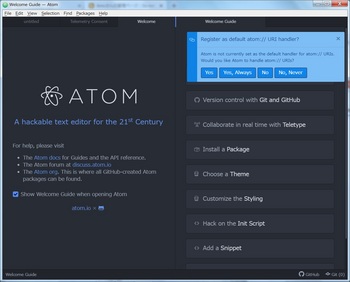
日本語化
「Files」-「Settings」をクリック
「Install」をクリック
[「Install Packages]画面で「japanese-menu」を入力
「Packages」をクリックすると、検索画面に対象の表示がされるので。「Install」をクリック
画面の表記が日本語になりました。
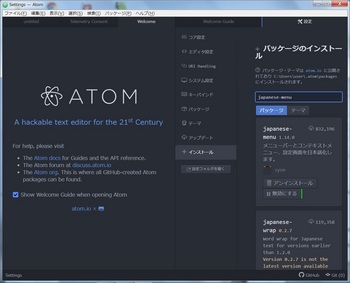
Pythonプログラム作成でのおすすめパッケージも同様に入れます。
・autocomplete-python
・linter-python
・minimap
これでエディタの導入は終わりです。
次はPythonのインストールです。
Python3のインストール手順が書いてあるサイトを参考にしてみます。
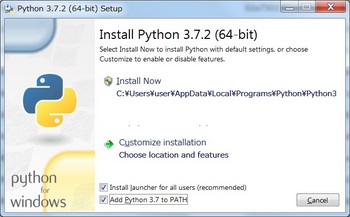
※「Add Python 3.7 to PATH」にチェックする
コマンドプロンプト上で「python」と入力した際にPythonが起動できる
チェック入れないとPATH設定が必要になる
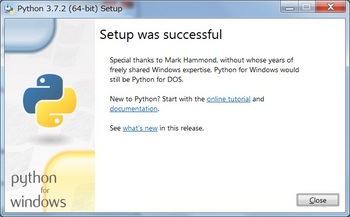
終了です。
先ずは、使用するエディタのお勧めってことで、ATOMが紹介されています。
ATOMのWebからDLしてインストールします。
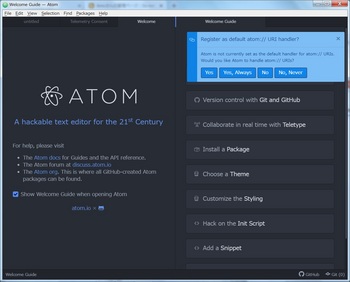
日本語化
「Files」-「Settings」をクリック
「Install」をクリック
[「Install Packages]画面で「japanese-menu」を入力
「Packages」をクリックすると、検索画面に対象の表示がされるので。「Install」をクリック
画面の表記が日本語になりました。
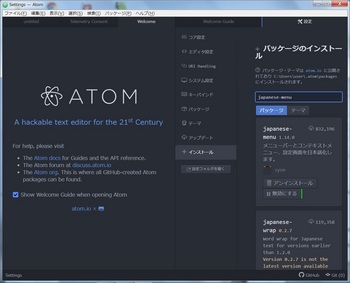
Pythonプログラム作成でのおすすめパッケージも同様に入れます。
・autocomplete-python
・linter-python
・minimap
これでエディタの導入は終わりです。
次はPythonのインストールです。
Python3のインストール手順が書いてあるサイトを参考にしてみます。
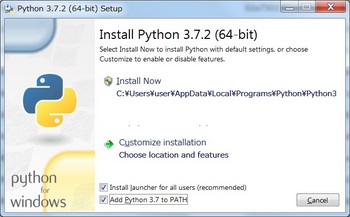
※「Add Python 3.7 to PATH」にチェックする
コマンドプロンプト上で「python」と入力した際にPythonが起動できる
チェック入れないとPATH設定が必要になる
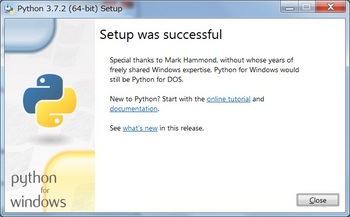
終了です。
IchigoJam導入(3) [IchigoJam]
FirmWareがVer1.2.3だったので、UPDATEしました。
まず、USB-シリアルインタフェースとして、Amazonからモジュールを購入。

手配からだいぶ時間が掛かって本日到着です。(2/26発注、3/11着)
PCはターミナルソフトを使います。
こちらに紹介されていたものから、”IJUtilities”を選んでDL。
PCとの接続はこんな感じ。

モジュールとの接続は次の3本。
USBモジュール側 - IchigoJam本体側
GND - GND
TXO - RXD
RXI ー TXD
(ISP - GND)FirmWare書き込み時はISPをGNDに接続します
最新のFirmWareはこちらからDL。
USBモジュールのドライバーもこちらからDLしてインストール。
”IJUtilities”ですが、起動するまえに専用のFONTを入れることになっています。
詳細は、DLして展開したフォルダに書いてありますので、幾つかのFONTを入れます。
説明には、FONTファイルをダブルクリックすると自動でインストールされると書いてありましたが、自分のPC環境で拡張子"TTF"はIrfanViewのソフトに関連付けされているため自動では無理でした。
なので、FONTファイルを選択し、コンテキストメニュー(右クリック)からWindows フォント ビューアーで開いてからインストールしました。
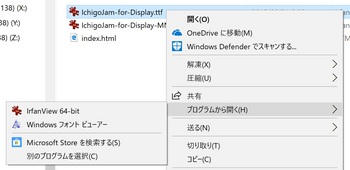
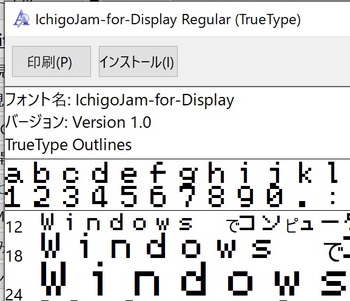
こんな感じで幾つかのFONTをインストールです。
やっと本題の”IJUtilities”を起動!!
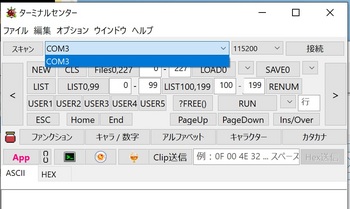
ターミナルセンターのウィンドウでCOM3を選択し接続!すると、ターミナルアイコンが黒から緑に変化して正常に接続されたことが分かります。
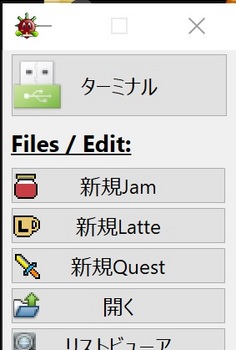
UtilitiesのFirm書換えボタンで”ipc2isp”のウィンドウが開きます。
ここで先にDLしたWirmWare”ichigojam-ntsc-jpkbd.hex”を選択してStartボタンで書き込みです。
無事にVer1.3.1にすることができました。
まず、USB-シリアルインタフェースとして、Amazonからモジュールを購入。

【ノーブランド品】USB→TTL コンバーターモジュール アダプター モジュール CP2102 シリアル変換
- 出版社/メーカー: 【ノーブランド】
- メディア: Personal Computers
手配からだいぶ時間が掛かって本日到着です。(2/26発注、3/11着)
PCはターミナルソフトを使います。
こちらに紹介されていたものから、”IJUtilities”を選んでDL。
PCとの接続はこんな感じ。
モジュールとの接続は次の3本。
USBモジュール側 - IchigoJam本体側
GND - GND
TXO - RXD
RXI ー TXD
(ISP - GND)FirmWare書き込み時はISPをGNDに接続します
最新のFirmWareはこちらからDL。
USBモジュールのドライバーもこちらからDLしてインストール。
”IJUtilities”ですが、起動するまえに専用のFONTを入れることになっています。
詳細は、DLして展開したフォルダに書いてありますので、幾つかのFONTを入れます。
説明には、FONTファイルをダブルクリックすると自動でインストールされると書いてありましたが、自分のPC環境で拡張子"TTF"はIrfanViewのソフトに関連付けされているため自動では無理でした。
なので、FONTファイルを選択し、コンテキストメニュー(右クリック)からWindows フォント ビューアーで開いてからインストールしました。
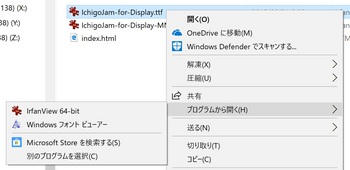
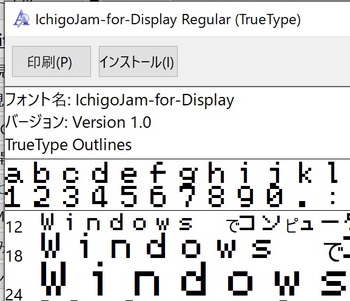
こんな感じで幾つかのFONTをインストールです。
やっと本題の”IJUtilities”を起動!!
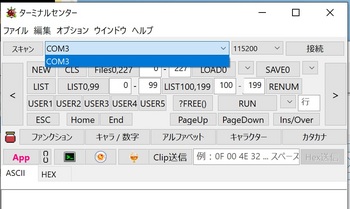
ターミナルセンターのウィンドウでCOM3を選択し接続!すると、ターミナルアイコンが黒から緑に変化して正常に接続されたことが分かります。
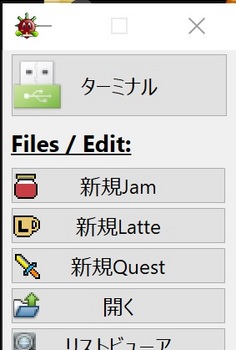
UtilitiesのFirm書換えボタンで”ipc2isp”のウィンドウが開きます。
ここで先にDLしたWirmWare”ichigojam-ntsc-jpkbd.hex”を選択してStartボタンで書き込みです。
無事にVer1.3.1にすることができました。
タグ:IchigoJam
Python導入 [Python]
BLUE BACKSから出版されている、「入門者のPython」を呼んでいる。
Raspberry Piでのプログラミングの参考になればと。

著書では、3.6 versionでの説明になっているが、最新は3.7のようです。
https://www.anaconda.com/distribution/#_windows
少しずつ勉強していきます。
ウェブにはサポートページもあるらしいので参考にできます。
Raspberry Piでのプログラミングの参考になればと。

入門者のPython プログラムを作りながら基本を学ぶ (ブルーバックス)
- 作者: 立山 秀利
- 出版社/メーカー: 講談社
- 発売日: 2018/09/19
- メディア: 新書
著書では、3.6 versionでの説明になっているが、最新は3.7のようです。
https://www.anaconda.com/distribution/#_windows
少しずつ勉強していきます。
ウェブにはサポートページもあるらしいので参考にできます。
中古PC LIFEBOOK S935/K [PC]
IchigoJam、Raspberry Pi、FPGAなどのプログラミング環境として、専用のPCを準備するため中古で法人向けPCを購入しました。
古い開発環境なども対応できるように(できるのか?)、Windows 7を選びました。
SSDで快適なんですが、128GBの容量では色々なツールを入れるとすぐにいっぱいになりそうなので、500GBのSSDを新規購入。


ググると出てくる、クローンツールで問題なくOSもコピーでき、このブログもその換装した状態で書いています。
古い開発環境なども対応できるように(できるのか?)、Windows 7を選びました。
SSDで快適なんですが、128GBの容量では色々なツールを入れるとすぐにいっぱいになりそうなので、500GBのSSDを新規購入。

Samsung SSD 500GB 850EVO 2.5インチ内蔵型 正規代理店保証品 MZ-75E500B/IT
- 出版社/メーカー: 日本サムスン
- メディア: Personal Computers
ググると出てくる、クローンツールで問題なくOSもコピーでき、このブログもその換装した状態で書いています。
Raspberry piの復活 [Raspberry pi]
久しぶりに、初代Raspberry Piを起動した。

クリアケースにいれてあるが、拡張性ゼロです(笑)
おそらく、OSとか最新にしなければならないと思い、Update!
①パッケージリストの更新
$ sudo apt-get update
これはあまり時間掛からず終了。
②インストールされてるパッケージの更新
$ sudo apt-get upgrade
ここは結構な時間掛かります。
20分以上でした(泣)
③インストールされてるカーネルの更新(Ubuntu)/ディストリビューションの更新(Debian)
$ sudo apt-get dist-upgrade
目を離しているスキに終わってた。
現在のバージョンを確認
$ vcgencmd version
Jun 17 2013 20:49:11
Copyright (c) 2012 Broadcom
・・・
ファームウェアも古かったのでUPDATE!
Updateのパッケージをインストール
$ sudo apt-get install rpi-update
最新版のファームウェアにUpdate
$ sudo rpi-update
これで、バージョンは
Feb 22 2019 18:04:12
となり新しくなりました。
起動時にX-windowが自動で立ち上がるので、普通にコマンドラインで立ち上げたい。
$ sudo raspi-config
で3 Enable Boot to Desktop/Scratchで
Console Text console, requiring login (default)
を選択したが、Loginができない(Password忘れ?)
ググって、Passwordの初期化を試みる。
・SDカードをラズパイから外しPCで読む
・cmdline.txtを編集し、末尾に次の文言を追加
init=/bin/sh
・SDカードをラズパイに挿し再起動
・「random:・・・」と言う表示で止まるので、次のコマンドを入力
mount -rw - o remount /
・「・・・re-mounted・・・」が表示されるので、#表示の後に
sync
exec /sbin/init
と入力し、通常通りのBoot画面になる
・ログインメッセージでログインせずにシャットダウンする
・SDカードをPCに挿して、追加した文言
init=/bin/sh
を削除する。
これで、次回起動時には再設定したPasswordで入れるようになる。
$ startx
でx-windowが立ち上がります。
色々と遊ぶために、16GBのSDカードを電気屋さんで購入してきました。
改めてOSから入れてみたいと思います。
Raspberry PiのダウンロードサイトからNOOBSを選択。
購入したSDカードはFAT32でフォーマットされていたので、そのまま解凍したファイルをコピーします。
SDカードをラズパイに挿して電源を入れればインストールが始まります。
クリアケースにいれてあるが、拡張性ゼロです(笑)
おそらく、OSとか最新にしなければならないと思い、Update!
①パッケージリストの更新
$ sudo apt-get update
これはあまり時間掛からず終了。
②インストールされてるパッケージの更新
$ sudo apt-get upgrade
ここは結構な時間掛かります。
20分以上でした(泣)
③インストールされてるカーネルの更新(Ubuntu)/ディストリビューションの更新(Debian)
$ sudo apt-get dist-upgrade
目を離しているスキに終わってた。
現在のバージョンを確認
$ vcgencmd version
Jun 17 2013 20:49:11
Copyright (c) 2012 Broadcom
・・・
ファームウェアも古かったのでUPDATE!
Updateのパッケージをインストール
$ sudo apt-get install rpi-update
最新版のファームウェアにUpdate
$ sudo rpi-update
これで、バージョンは
Feb 22 2019 18:04:12
となり新しくなりました。
起動時にX-windowが自動で立ち上がるので、普通にコマンドラインで立ち上げたい。
$ sudo raspi-config
で3 Enable Boot to Desktop/Scratchで
Console Text console, requiring login (default)
を選択したが、Loginができない(Password忘れ?)
ググって、Passwordの初期化を試みる。
・SDカードをラズパイから外しPCで読む
・cmdline.txtを編集し、末尾に次の文言を追加
init=/bin/sh
・SDカードをラズパイに挿し再起動
・「random:・・・」と言う表示で止まるので、次のコマンドを入力
mount -rw - o remount /
・「・・・re-mounted・・・」が表示されるので、#表示の後に
sync
exec /sbin/init
と入力し、通常通りのBoot画面になる
・ログインメッセージでログインせずにシャットダウンする
・SDカードをPCに挿して、追加した文言
init=/bin/sh
を削除する。
これで、次回起動時には再設定したPasswordで入れるようになる。
$ startx
でx-windowが立ち上がります。
色々と遊ぶために、16GBのSDカードを電気屋さんで購入してきました。
改めてOSから入れてみたいと思います。
Raspberry PiのダウンロードサイトからNOOBSを選択。
購入したSDカードはFAT32でフォーマットされていたので、そのまま解凍したファイルをコピーします。
SDカードをラズパイに挿して電源を入れればインストールが始まります。
タグ:Raspberry Pi
IchigoJam導入(2) [IchigoJam]
部品の組み立てが終わったので、赤いクリアケースに組み込みました。
裸よりカッコよいですね![[手(チョキ)]](https://blog.ss-blog.jp/_images_e/87.gif)


先日注文した7segボードも届きましたが、添付されているケーブルがメスーメスなので、IchigoJamと接続できません![[バッド(下向き矢印)]](https://blog.ss-blog.jp/_images_e/156.gif)


裸よりカッコよいですね
先日注文した7segボードも届きましたが、添付されているケーブルがメスーメスなので、IchigoJamと接続できません
タグ:IchigoJam
サブモニター購入(中古) [PC]
IchigoJam導入(1) [IchigoJam]
息子が作らないので、自分で作っちゃいました。


久しぶりの半田付けでしたが、問題なく動作しました。
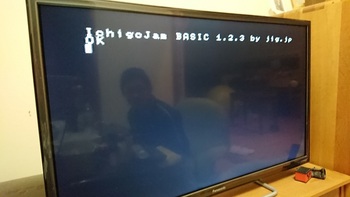
キーボードも、手持ちのものが使えたので、新しく買う必要もありません。


ファームウェアを書き換えるためのUSBシリアルインタフェースと7seg表示、そしてプログラム保存を増やす用のEEPROMモジュールをAmazonで手配しました。



久しぶりの半田付けでしたが、問題なく動作しました。
キーボードも、手持ちのものが使えたので、新しく買う必要もありません。
ファームウェアを書き換えるためのUSBシリアルインタフェースと7seg表示、そしてプログラム保存を増やす用のEEPROMモジュールをAmazonで手配しました。

【ノーブランド品】USB→TTL コンバーターモジュール アダプター モジュール CP2102 シリアル変換
- 出版社/メーカー: 【ノーブランド】
- メディア: Personal Computers

2個 TM1638 8ビット LEDデジタルチューブ 電子モジュール サポートボタン ESP32 ESP8266 Arduino AVR ARMに対応
- 出版社/メーカー: vivanstar
- メディア: エレクトロニクス

EasyWordMall AT24C256 I2C インターフェースEEPROMメモリモジュール
- 出版社/メーカー: Apple Trees E-commerce co., LT
- メディア: その他
タグ:IchigoJam
IchigoJam準備(3) [IchigoJam]
Amazonで購入したケースが届きました。


送料300円で凡そ1600円となります。
ちと高いですが、赤いケースに入れれば3倍速く動くかもしれないと・・・
本体も届きました。


半田付けと組み立ては息子にやってもらうつもり。

送料300円で凡そ1600円となります。
ちと高いですが、赤いケースに入れれば3倍速く動くかもしれないと・・・
本体も届きました。

半田付けと組み立ては息子にやってもらうつもり。
タグ:IchigoJam
前の10件 | -




